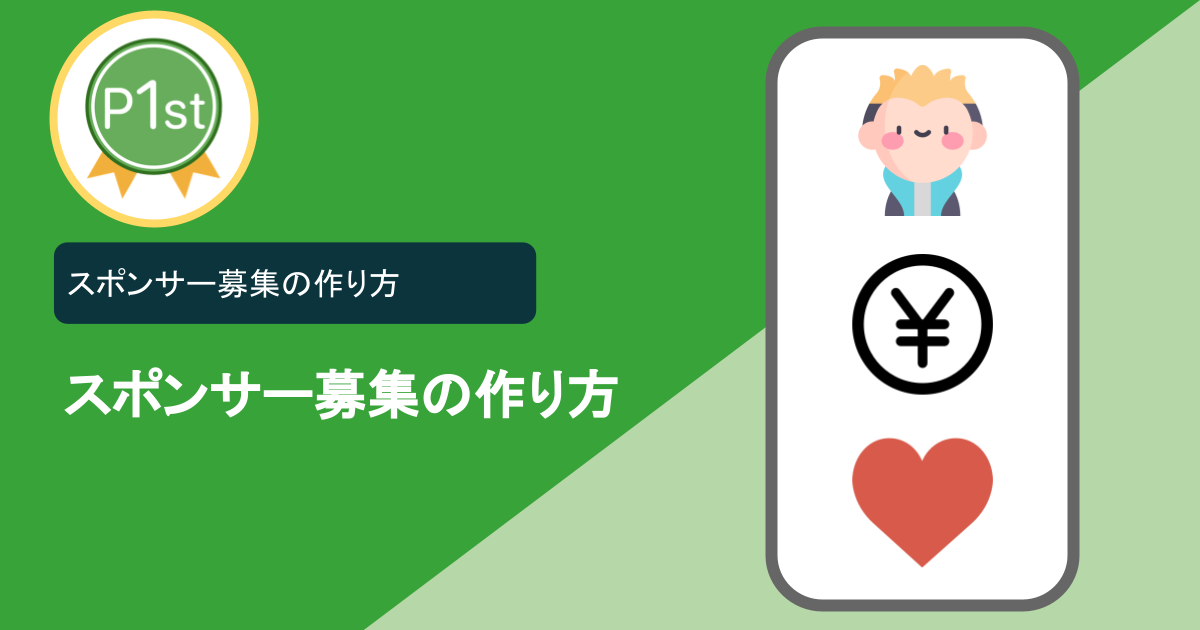スポンサー機能は個人だけではなく、法人・地域の店舗や団体の方からも、継続的なスポンサードを受けられる機能です🙆
その内容と作成方法をご紹介しましょう。
スポンサー募集📣の作り方
プレイヤーアカウントで P1st にログインすると、最上部に「+(プラス)」のアイコンがありますので、クリックします。
いくつかの作成するためのアクションが表示されますので、「スポンサー募集」をクリックします。
スポンサー募集を作成するためのフォームが表示されます。
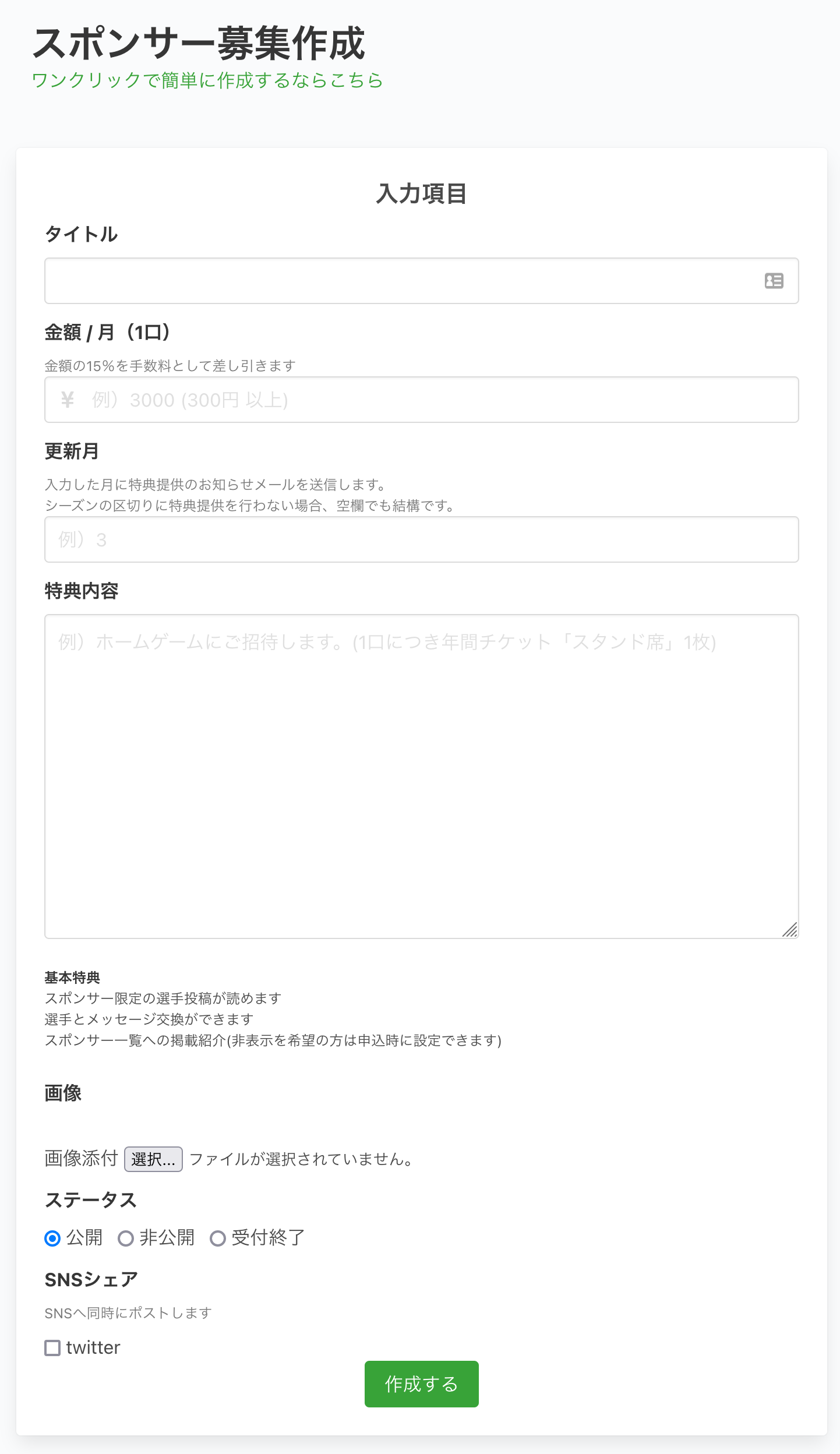
ワンクリックで簡単に作成するには
特典や金額を決めるのがちょっと難しい。という方向けに、あらかじめいくつかのテンプレートを用意してワンクリックで作成できるようにしています。
ワンクリックで作ってみたい場合は、「ワンクリックで簡単に作成するならこちら」というリンクをクリックしてください。
ワンクリックで作成するスポンサー募集については以下の記事をご覧ください。
「ワンクリックでできて効果が高い↗️月額スポンサー募集を作ってみましょう」 https://blog.p1st.app/2018/09/27/500sponsor/
入力項目
ここでは自分で入力していく場合として説明を進めます。
各項目を入力していきます。
タイトル
タイトルですが、わかりやすいものが多いようです。
「500円スポンサー」や「プレミアムスポンサー」など特典や金額に適した、短めのタイトルが支援者にもわかりやすいと思われます。
金額
支援者に払っていただく月額の金額になります。
金額の部分は「円」などの単位を入れずに、半角数字でご入力ください。
P1stのスポンサー募集の金額の単位は 月額・口 制で、複数口申し込めるようになっています。
例えば、500円と入力したスポンサー募集を支援者が2口申し込んでいただいた場合は、 毎月2口分1000円が支払われることになります。
ですので、例えば、口数と関連させた特典提供にして、
「スポンサー口数の多い方順に限定3名の方にxxxを提供します」
のようにすることも可能です。
更新月
更新月の部分は「月」などの単位を入れずに、半角数字でご入力ください。
「更新月」は、シーズンの終了時に特典を提供する場合に設定しておくと、特典提供を忘れないように、P1stから更新月になった旨のお知らせが届きます。
通知はいらない、もしくは時期に限らず特典提供を行われる場合は空欄にしてください。
特典内容
提供する特典内容を記載します。
数多くのプレイヤーが作成していますので、一度、スポンサー募集一覧を見ていただくことをお勧めします。
スポンサー募集一覧 https://p1st.app/proposals
申込の多い順に見ることも可能ですので、是非参考にしてみてください。
特典内容を決めるポイントとしては、自己負担が大きすぎない程度に金額とのバランスを取ること です。
金額を高く設定した特典は色々盛り込まないといけない気がしてしまうものです。しかし、特典提供への負担が大きすぎると末転倒になります。
例えば、募集を開始してスポンサーが付いた後に特典が提供できなかったとなっては、せっかくスポンサーになっていただいたファンを裏切ることになります。
結果的にスポンサー解約による売上減と熱量高かったファンを幻滅させ、評判を落としファンを失うという大きなマイナスが生じてしまいます。
特典提供は自分がやれる範囲で無理なく設定しましょう。
画像
画像が設定できます。他のスポンサー募集との見た目の違いや見栄えも良くなるので、設定されるケースが多いようです。
スポンサー募集ごとに違う画像を設定してみることをお勧めします。
ステータス
スポンサー募集の状態を設定できます。
ステータスは、
- 公開
- 非公開
- 受付終了
の3つがあります。
公開は公開状態になり、募集開始ができます。
非公開は作成者以外から見えなくなり、申し込みができない状態になります。公開前の下書き保存のような使い方もできます。
受付終了は、新規の申込ができなくなる状態です。表示はされており、それまでに申し込んでいただいた方は引き続きスポンサーとして維持されます。特典提供が、数名限定や募集時期限定など制限したい場合に利用できます。
このステータスの項目は、作成後の変更でも設定可能です。
公開後に限定数に達したので受付終了にするとか、非公開で保存しておいて後から公開にするなどの使い方ができます。
SNSシェア
スポンサー募集ページがSNSシェアできます。
事前にSNSの連携機能を設定する必要があります。
作成と同時に連携設定をしたSNSアカウントからスポンサー募集ページをお知らせする投稿📣が自動的にされます。
もし、まだSNS連携をしていなければ、以下のマニュアルもご覧ください。
SNS連携の方法 https://blog.p1st.app/2016/08/26/170113/
作成して公開する
最後に下の「作成する」を押して作成完了 です 👌
ステータスが公開であれば作成と同時に公開されます。これで募集開始です。
作成したスポンサー募集ページで内容を確認できます。
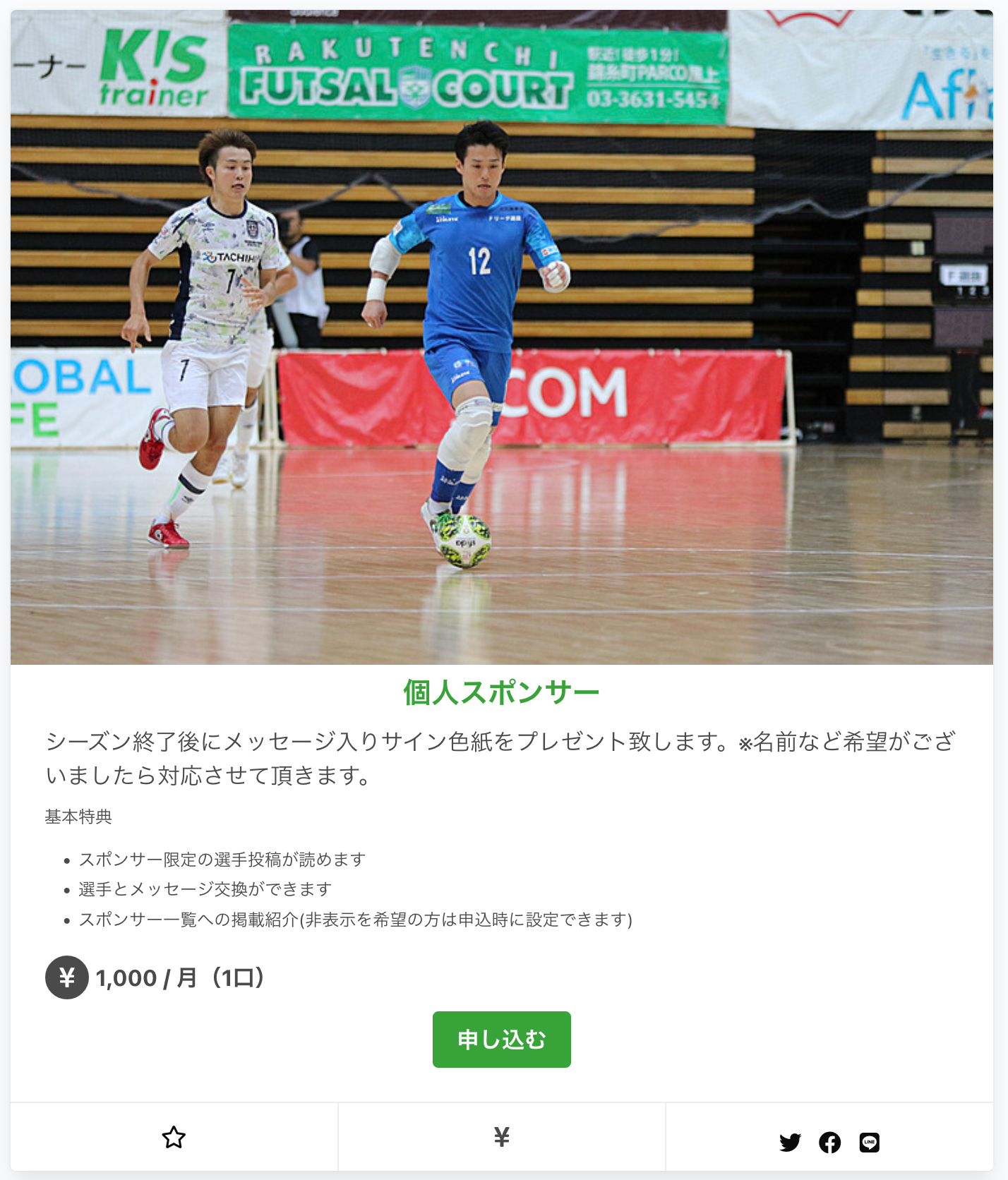
複製、変更、削除
作成したスポンサー募集は複製、変更、削除ができます。
スポンサー募集ページの下にある「操作パネル」内にある各ボタンを押してください。
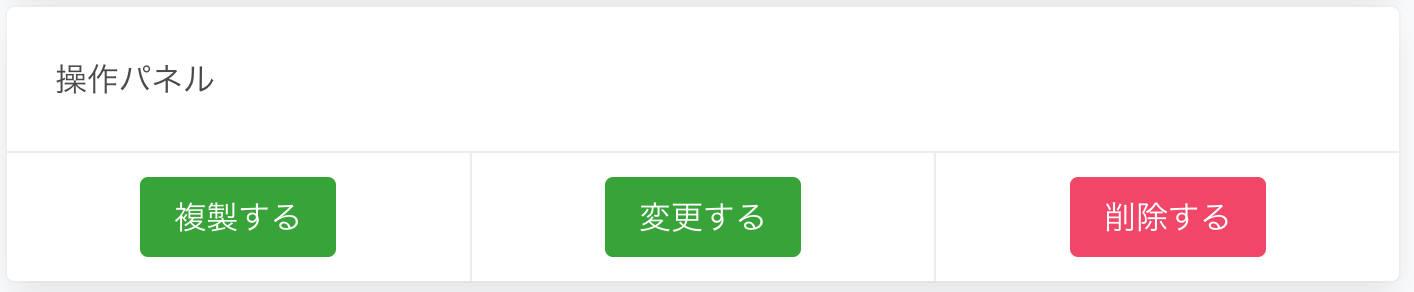
「複製」はスポンサー募集を元にして別のスポンサー募集を作成します。入力項目がコピーされます。
タイトル、金額、特典内容を少し書き換えたり、追加するだけで、別のスポンサー募集が作れます。
1から入力し直さなくても、スタンダードプラン、プレミアムプラン、スペシャルプレミアムプランなど、金額や特典内容を変えて、いくつでも作ることができます。
スポンサー機能のメリット😊
これまで個人で行っていた入金の確認や、更新月の連絡・継続の処理など、手間のかかる事務作業を削減できます。
特に、自分でマネジメントをしていたプレイヤーの場合、万が一のトラブル解決の際もP1stが対応できますので、運営の負担が少なくなります。
また、幅広いカテゴリーのファン、プレイヤーが登録しているWEBサービスなので、アクセスが集まりやすく、新しいファンにも告知📣することができます。
継続性の高いスポンサーを得ることにより、安心して活動を続けることができます💪
まだ登録していないけど使ってみたい!と思われたプレイヤーは P1st にアクセスしてみてください。
プレイヤーのみなさんの登録をお待ちしております!